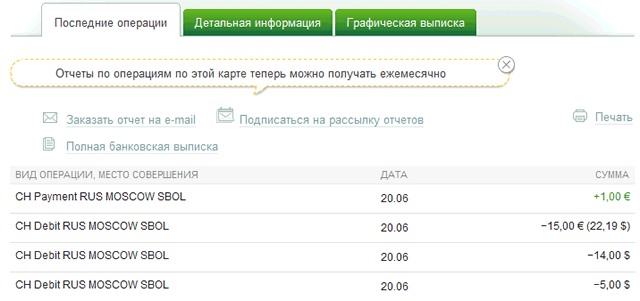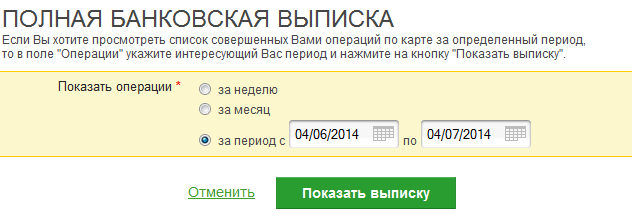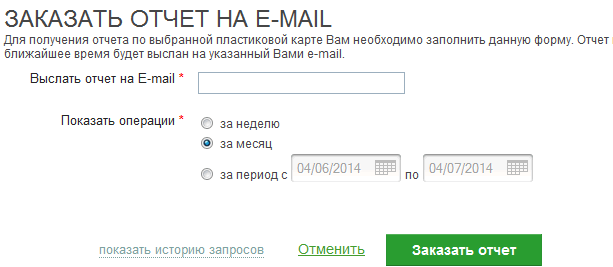Контроль расходов по карте и отчёт на e-mail через Сбербанк ОнЛайн
Управление личными финансами – это важный аспект повседневной жизни, который требует грамотного подхода и планирования. Контроль расходов является одним из ключевых инструментов в арсенале любого успешного человека, особенно в современных условиях, когда всё больше людей переходят на безналичные расчеты. В этой статье мы расскажем о нескольких полезных способах, как эффективно контролировать расходы по банковской карте и сделать свои финансы более прозрачными и управляемыми с помощью возможностей системы Сбербанк ОнЛайн. Последние операции по картеНа странице детальной информации по карте автоматически открывается вкладка Последние операции, на которой система Сбербанк ОнЛайн выведет на экран мини-выписку по карте: 10 последних операций, выполненных по данной карте, дату и время их совершения, а также сумму каждой операции.
Если Вам требуется распечатать выписку последних операций, то щелкните по кнопке Распечатать выписку. Сбербанк ОнЛайн создаст и отобразит печатную форму выписки, которую можно отправить на принтер или сохранить в электронном виде.
Также Вы можете просмотреть или распечатать расширенную выписку по карте. Для этого нажмите кнопку Расширенная выписка, появится всплывающее окно, в котором требуется в поле «Операции» установить период для формирования выписки, например, если Вам нужна выписку за неделю, то поставьте галочку в соответствующем поле и нажмите на кнопку Применить. Далее откроется печатная форма выписки, в которой будут указаны следующие данные: номер лицевого счета, тип счета, номер и дата договора, фамилия, имя, отчество держателя карты, период выписки, дата предыдущей выписки, входящий баланс по карте на дату начала создания выписки, исходящий баланс на дату окончания формирования выписки, список операций по счету карты. Расширенную выписку можно легко распечатать на принтере.
Кроме того, если в полной выписке содержатся операции, подтвержденные электронной подписью, то Вы сможете отправить в банк заявку для получения данных документов на электронную почту. Для этого рядом с выбранной операцией, подтвержденной электронной подписью, нажмите на ссылку Отправить на e-mail. Откроется окно, в котором введите адрес Вашей электронной почты и нажмите на кнопку Отправить документ. В результате Вы увидите форму просмотра заявки. Также Вы можете отследить состояние заявки в Истории операций по ее статусу (например, «Исполняется банком»). После того как созданная заявка будет обработана в банке, документы будут высланы на Ваш E-mail. Еще один вариант ознакомления с подробной информацией по операциям со счетом карты – заказ отчета на Ваш e-mail, для этого нажмите на кнопку Заказать на электронную почту. В отобразившемся окне укажите e-mail (если ранее он не был Вами указан в настройках системы Сбербанк ОнЛайн), на который следует отправить отчет, в поле «Операции» установите для формирования отчета, поставив галочку в соответствующем поле, и нажмите на кнопку Заказать отчет. В результате на Ваш e-mail будет отправлен подробный отчет об операциях по счету выбранной банковской карты.
Если Вам интересно посмотреть историю созданных запросов, то кликните по ссылке Показать историю запросов. Вы можете добавить страницу со списком последних платежей по карте в личное меню, что позволит Вам быстро переходить к ней с любой страницы системы Сбербанк ОнЛайн, нажав по ссылке в боковом меню. Для это кликните по ссылке Добавить в личное меню. | |
|
| |
| Просмотров: 7905 | |
| Всего комментариев: 0 | |